この記事では有料版Canva Proのメリット・デメリットについて解説しています。
私はCanva Proを2年以上使っていますが、メリットが多く満足度の高いツールだと感じています。
一方で、いくつかのデメリットにも気づきましたので、対策も含めてお伝えします。
ネット上でもCanvaProはメリットが大きいとの意見が多いです。
実際にCanva Proを無料体験して、メリット・デメリットを確認してみてください!
有料版Canva Proのデメリット4つと対策をご紹介
この章では、Canva Proを2年以上使い続けて気づいたデメリットをお伝えします。
デメリットの対策についても書いていますので、参考にしてください。
デメリット①:日本人モデルの写真が少ない

Canva Proは日本人がモデルになっている写真が少ないです。
※今後増えていく可能性はあります。
日本人モデルの写真をたくさん使いたいと思っている方には、Canva Proはあまりおすすめできません。
デメリットの対策方法
日本人モデルが充実したサイトで写真をダウンロードし、CanvaProにアップロードして使いましょう!
日本人モデルの写真がたくさんある画像サイトをご紹介します。
日本の会社が運営する、国内最大級の無料画像サイトです。日本人モデルの写真がたくさんアップされています。無料会員登録が必要です。1日にダウンロードできる画像は9枚です。※有料会員価格は「1,536円/月」で、無制限でダウンロードできます。
\日本人モデルの写真が充実! /
日本の会社が運営する、国内最大級の有料画像サイトです。クオリティの高い日本人モデルの写真がたくさんアップされています。一番安い価格で「1,980円/月」で、1か月にダウンロードできる画像は3枚です。
\日本人モデルの写真が充実!/
デメリット②:写真や素材数が多すぎる

Canva Proは写真や素材が1億点以上あります。
キーワードで絞り込んで検索しても、大量の写真や素材が表示されます。
どの素材にしようか選ぶのに、時間がかかってしまうのがデメリットです。
デメリットの対策方法
Canva Proにはいろいろな検索機能が用意されています。
検索の仕方を工夫すれば、ピンポイントで素材を見つけることができます。
ここでは3つの方法を解説します。
対策①:具体的なキーワードを複数入力する
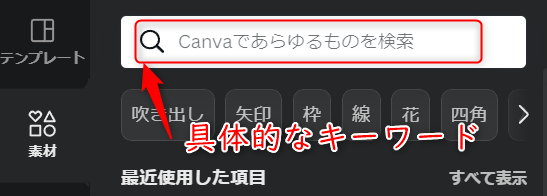
素材や写真の検索ウインドウに、具体的なキーワードを複数入力します。
✕抽象的:花 きれい
〇具体的:秋の花 オレンジ色 きれい
具体的なキーワードを入力することで、ピンポイントで素材を見つけることができます。
対策②:有料の素材だけを表示する
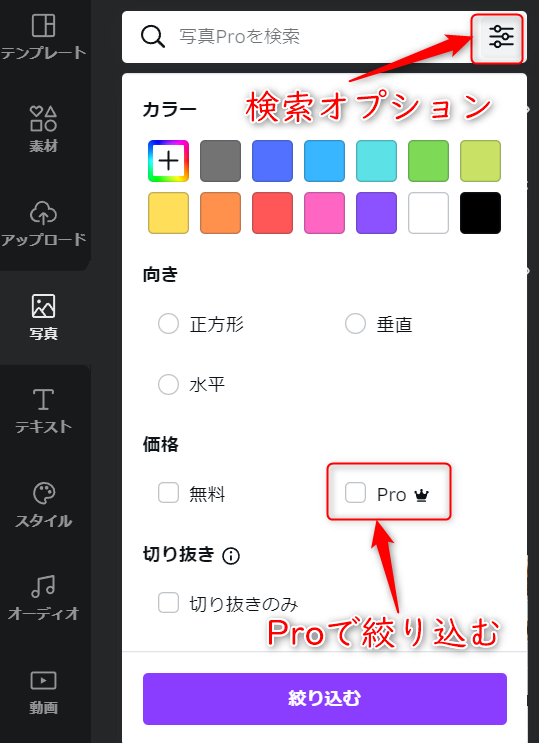
検索オプション画面で「Pro」を選択します。
すると有料版のクオリティの高い写真だけが、絞り込まれて表示されます。
対策③:似たような写真や素材を表示する
Canvaには以下の検索機能があります。
- コレクションを見る
- 似ているアイテムを表示する
これらの機能を使えば、簡単に似たような写真や素材を見つけることができます。
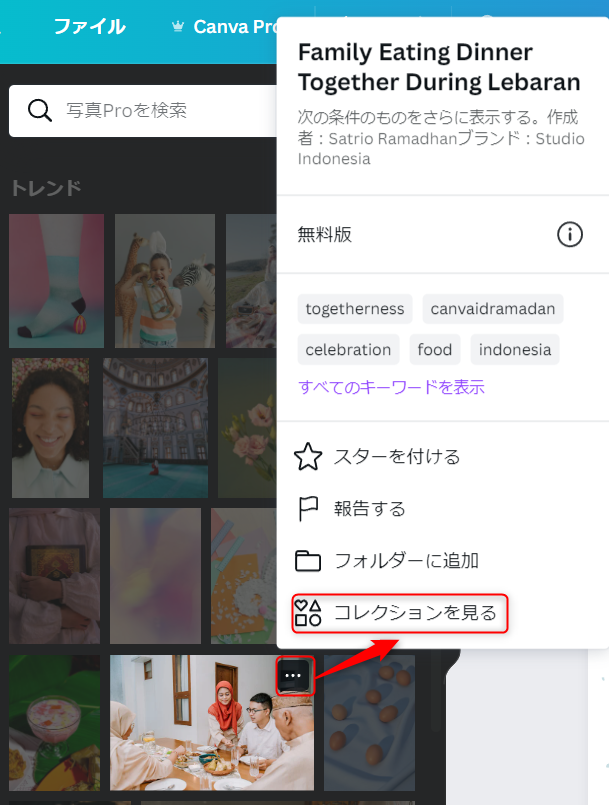
写真の右上の「…」を選択して「コレクションを見る」を選択します。
同じ作者が作成した写真や素材が一覧で表示されます。
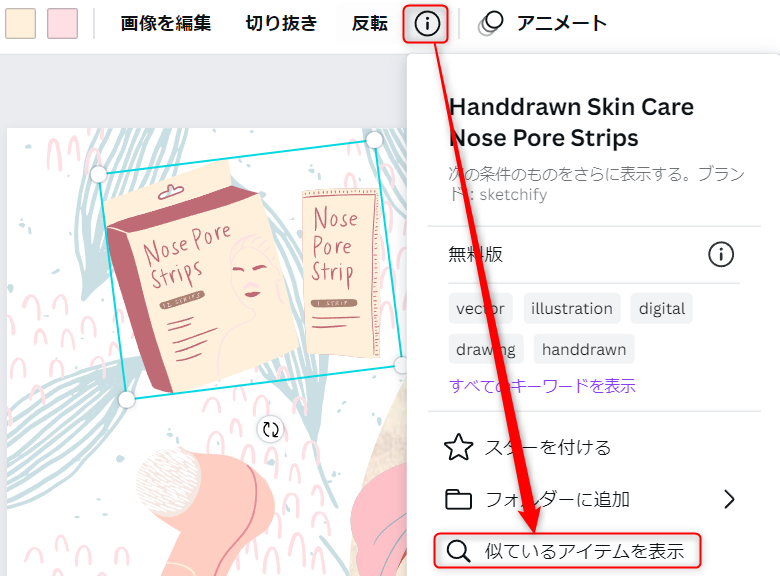
素材を選択して「( i )」を選択し、「似ているアイテムを表示」を選択します。
似ているデザインの素材が一覧で表示されます。
デメリット③:細かい編集ができない

Canva Proは他の有料ツールと比較して、細かい編集ができません。
PhotoShopやIllustratorのような、プロレベルの編集を期待する人には向いていません。
とはいえ、デザイン初心者~中級者の方には十分すぎるほどの編集機能が用意されています。
デメリットの対策方法
すこし手間になりますが、他の無料・有料ツールを併用しましょう。
他のツールで編集した画像は、Canvaにアップロードして利用できます。
他のツールで編集したデザインは、PDFに変換したあとCanvaにアップロードして利用できます。
- PhotoShop(画像編集)
- Illustrator(デザイン編集)
- Gimp(画像編集)
- Inkscape(デザイン編集)
デメリット④:月額費用が発生する

Canva Proは有料ですので月額費用が発生します。
デザインする機会が少ない、無料ツールで十分という方にはCanva Proはおすすめできません。
デメリットの対策方法
1つめの対策として、Canvaと他の無料ツールを組み合わせて使いましょう。
- 写真AC(写真素材)
- Gimp(画像編集)
- Inkscape(デザイン編集)
2つ目の対策として、Canva Proを「年額払い」で支払うか「複数人で利用」しましょう。
Canva Proの料金は「1,500円/月」ですが、年払いだと「1,000円/月」と価格が安いです。
またCanva for Teamsだと、5人で利用した場合「300円/月」で利用することができます。
Canva Proの料金について、詳しくはこちらの記事をご覧ください。
有料版Canva Proのメリット5つをご紹介
Cnava Proにはたくさんのメリットがあります。
この章では、特にすごいと感じるCanva Proのメリットを5つお伝えします。
メリット①:作業効率がアップして時短になる

Canva Proでは、たくさんの写真や素材が用意されています。
「これいいな!」と思う写真や素材をすぐに見つけることができます。
またプロのデザイナーが作ったテンプレートも多数用意されています。
好きなテンプレートを選んで、文字を変えるだけでサクッとデザインが完成。
作業効率が大幅にアップし、あまった時間を他の作業に使うことができます!
メリット②:他の人とデザインが被りづらい

ブログやSNSなどを見ていて、画像のデザインが被っているのをよくみかけます。
いずれも無料の画像サイトやツールを使って作成したデザインが多いです。
Canva Proにはたくさんのテンプレートや写真、素材が用意されています。
他の人とデザインが被ることはなく、オリジナリティのあるデザインを作成できます!
メリット③:操作が直感的でわかりやすい

PhotoShopやIllustratorは高機能ですが、機能が多くて操作が難しいので、覚えるのが大変です。
それに比べてCanva Proは、機能はそこまで多くなく、操作も直感的でわかりやすいです。
デザイン初心者を意識した作りになっていて、とても使いやすいです!
メリット④:コストパフォーマンスがいい

AdobeのPhotoShopやIllustratorは、高機能だけど料金が高い・・・。
Canva Proは機能こそ劣りますが、写真や素材は使い放題で、簡単にプロ並みのデザインができます。
それで月額1000円(年払い)で、1日たった33円で利用できるんです。
Canva Proの機能から考えたら、コストパフォーマンスはかなり良いですよ!
CanvaとCanva Proの違いについて、詳しくはこちらの記事をご覧ください。
Canva Proの料金について、詳しくはこちらの記事をご覧ください。
メリット⑤:デザインを復元できる

デザインを作成しているときに、途中でデザインを大幅に変更することがあると思います。
いざ完成したと思ったら「最初のデザインに戻したい」なんてこと、よくあると思います。
Canva Proには、データを履歴で自動保存する機能があります。
なので作成途中のデザインに、あとからいつでも簡単に戻すことができますよ!
無料版Canvaと有料版Canva Proの違いをご紹介
| Canva | Canva Pro | |
|---|---|---|
| ①写真・素材数 | 20万点以上 | 1億点以上 |
| ②テンプレート数 | 25万点以上 | 61万点以上 |
| ③フォント数 | 数百点以上 | 3千点以上 |
| ④音楽データ数 | 75点 | 2万5千点 |
| ⑤サイズ変更 | × | 〇 |
| ⑥背景削除 | × | 〇 |
| ⑦背景透過 | × | 〇 |
| ⑧ブランドキット | × | 〇 |
| ⑨コンテンツプランナー | × | 〇 |
| ⑩バージョン履歴 | × | 〇 |
| ⑪フォルダ数 | 2個→無制限になりました | 無制限 |
| ⑫ストレージ容量 | 5GB | 100GB |
| ⑬サポート体制 | セルフ | 24時間 365日 |
無料版Canvaと有料版Canva Proの機能の違いは13個あります。
Canva Proは月額料金が発生しますが、これだけの機能アップは大きなメリットです。
Canva Proを使えば、よりおしゃれなデザインを作成することができますよ!
CanvaとCanva Proの違いについて、詳しくはこちらの記事をご覧ください。
有料版Canva Proのメリット・デメリットのまとめ

有料版Canva Proのメリット、デメリットとその対策についてお伝えしました。
Canva Proにはデメリットはありますが、それほど大きな問題ではありません。
デザイン知識のまったくない私ですが、2年以上継続して利用しています。
解約せずに長く使い続けている、おすすめのツールです。
ネット上でもCanvaProはメリットが大きいとの意見が多いです。
実際にCanva Proを無料体験して、メリット・デメリットを確認してみてください!
関連記事

コメント